Como localizar seu telefone a partir da Web com o Tile

O Tile é um gadget fantástico que pode ajudá-lo a encontrar suas chaves perdidas ou sua carteira. No entanto, ele também pode localizar e tocar seu telefone, mesmo que você nunca compre um único bloco físico. Veja como encontrar o seu telefone perdido usando o aplicativo Tile na Web.
RELACIONADO: Como usar o ladrilho para encontrar suas chaves, carteira ou qualquer outra coisa
Para localizar ou tocar o telefone, você pode use o Gerenciador de dispositivos Android ou o Find My iPhone (e provavelmente é uma boa ideia configurá-los de qualquer maneira). No entanto, o Tile é útil, pois, além de encontrar ou tocar seu telefone, você pode rastreá-lo pessoalmente com um rastreador do Tile diretamente. Use o portal da web para localizar seu telefone e enviar uma notificação “Estou perdido!” Para você, então você pode ir até esse ponto e usar o Bloco de Teto nas suas chaves para tocar facilmente quando estiver dentro do alcance.
Para os fins deste artigo, vamos supor que você já tenha configurado o aplicativo Tile em seu telefone. Quando você cria sua conta do Tile, seu telefone será registrado como seu próprio tile. Se você tem um físico Tile Mate ou Tile Slim, você pode clicar duas vezes no botão abaixo do logotipo para tocar seu telefone se estiver dentro do alcance. Se não estiver dentro do alcance, no entanto, você ainda poderá localizá-lo na web. Para começar, vá até o site da Tile aqui e clique em Log In.
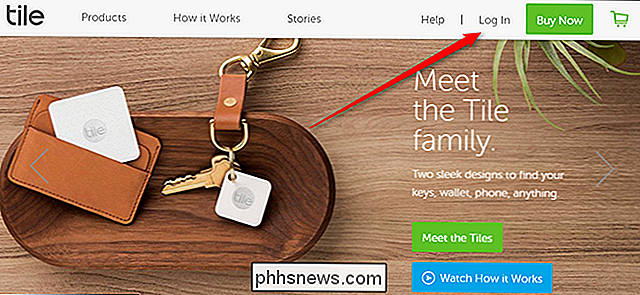
Digite o endereço de e-mail e senha associados à sua conta Tile e clique em Fazer login.
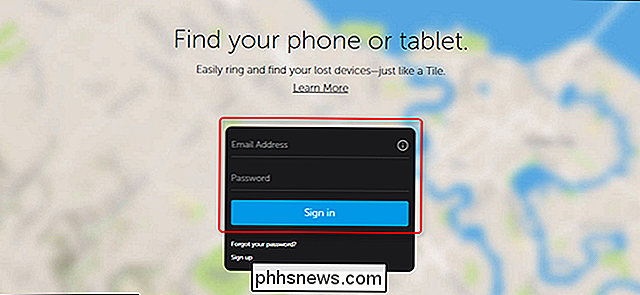
Uma vez logado, você verá um mapa de o último lugar onde seu telefone foi visto. Se você precisar tocar ou notificar seu telefone, clique na caixa cinza à esquerda.
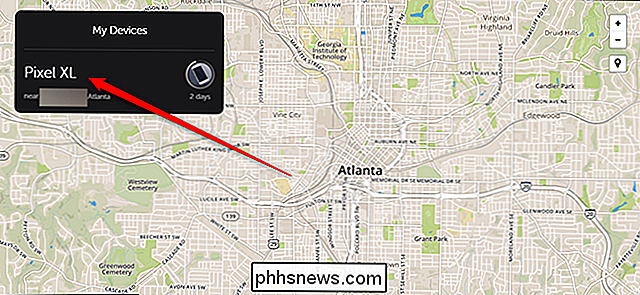
Clique no botão cinza Conectar
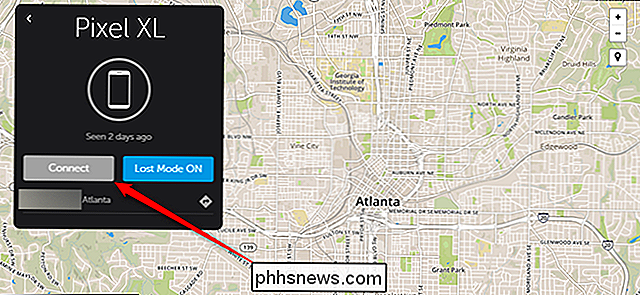
A partir daqui, você tem duas opções. Você pode clicar no botão verde Localizar para tocar seu telefone. Isso fará com que seu telefone toque, mesmo se estiver em silêncio. Use isso se achar que está perto do telefone para ouvi-lo embaixo da almofada do sofá ou no bolso da outra calça. A outra opção (à qual voltaremos) é um botão azul identificado como “Lost Mode ON”. Isso permite que você envie uma notificação para o seu telefone que qualquer pessoa que encontrar seu telefone possa ver. Por enquanto, clique em Encontrar.
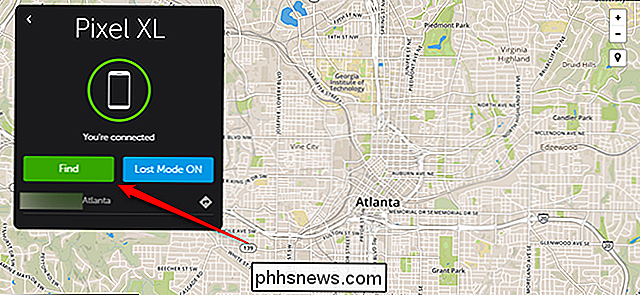
Em seu telefone, você deve ouvir um toque. O aplicativo Tile também será aberto e um cartão aparecerá na parte superior da tela para que você saiba que alguém está tocando remotamente em seu telefone. Se você já viu essa notificação quando não está tentando encontrar seu smartphone, tome medidas para proteger sua conta. Se você é o único a encontrar o seu telefone, toque em “Parar de tocar.”
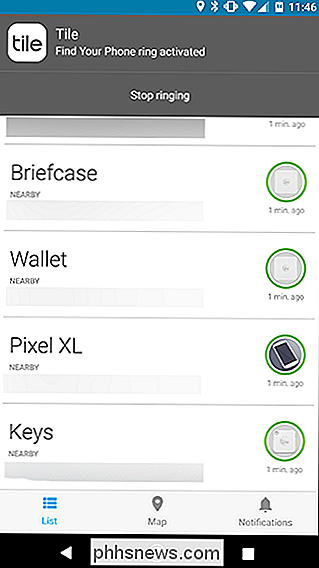
Como mencionamos anteriormente, você tem outra opção na web chamada “Lost Mode ON”. Clique neste botão para enviar uma notificação para o seu telefone. Isto irá aparecer no seu ecrã de bloqueio, dando instruções a quem encontrar o seu telefone. Se o seu telefone foi roubado, isso não ajudará muito, mas se ele for recebido por um estranho útil, você poderá usá-lo para contatá-lo e, com sorte, recuperar o telefone mais rapidamente. Clique no botão azul para personalizar sua mensagem.
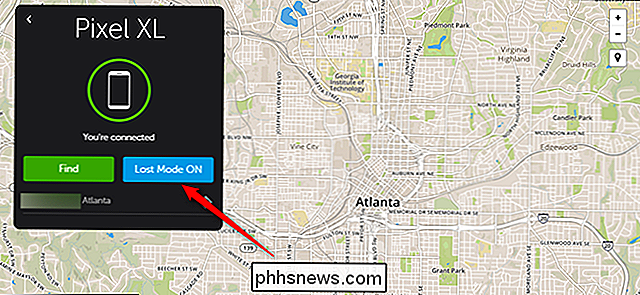
Clique no ícone Editar lápis no canto superior direito da caixa cinza.
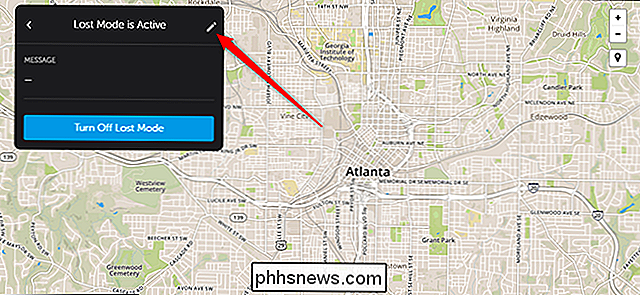
Primeiro, você pode inserir um número de telefone para o qual a pessoa que encontrou seu telefone pode ligar para você. . Obviamente, você não pode usar seu próprio número de telefone, já que eles têm seu telefone. No entanto, se você estiver com um amigo ou membro da família, insira o número de telefone deles e, em seguida, a pessoa que encontrou o telefone pode ligar para eles para que você possa providenciar uma coleta. Depois de inserir um número (ou se você quiser pular essa parte), clique em Avançar.
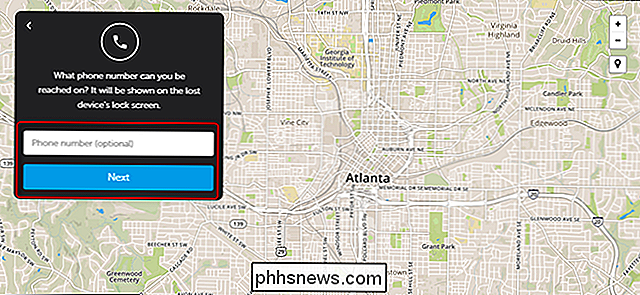
Em seguida, você pode inserir uma mensagem personalizada que o buscador do seu telefone verá. Por padrão, diz “Ajuda, estou perdido! Por favor, ligue para o meu dono. ”Se você inseriu um número de telefone na etapa anterior, ele será mostrado separadamente. Você também pode personalizar esta mensagem se precisar. Por exemplo, você pode escrever "Estou voltando para o bar, por favor, deixe meu telefone com o suporte do host!" Ou instruções semelhantes.
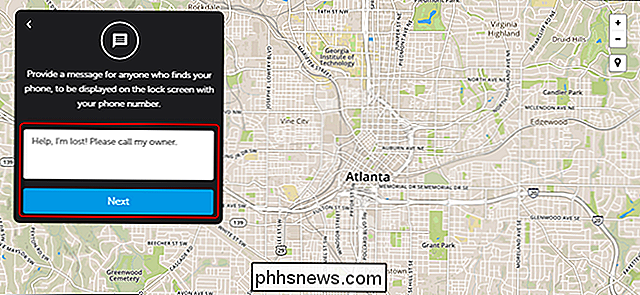
Na próxima tela, você pode visualizar sua mensagem antes de enviá-la. Se você precisar alterar alguma coisa, clique na seta para trás no canto superior esquerdo da caixa cinza. Caso contrário, clique em Concluído.
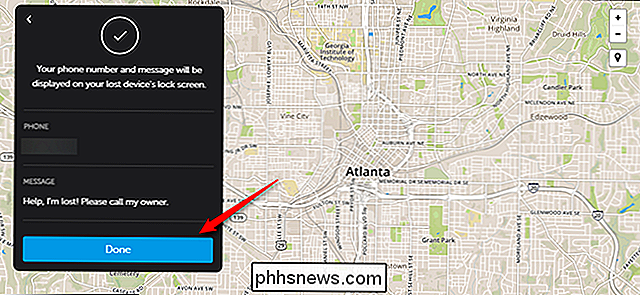
Em seu telefone, você receberá uma notificação semelhante a esta. Se você tiver a tela de bloqueio ativada, isso ainda deve aparecer, a menos que você tenha bloqueado todas as notificações na tela de bloqueio. Espero que quem encontrar o seu telefone perceba isso. Não há garantia, mas vale sempre a pena!
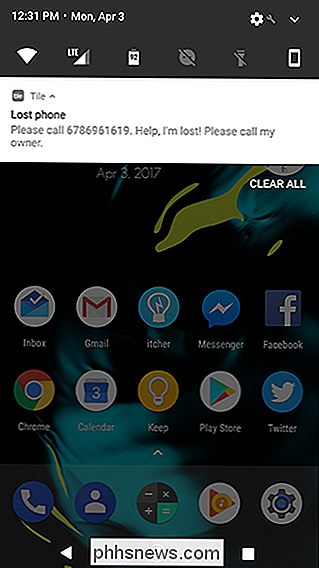
Enquanto o telefone permanecer ligado e conectado à Internet, você poderá seguir sua localização GPS para rastrear seu telefone. Os recursos de toque e notificação são complementos úteis que podem ajudá-lo a restringir onde você o perdeu.

Como atualizar seus pacotes do Synology NAS manualmente e automaticamente
Manter o sistema operacional do seu Synology NAS atualizado é apenas metade da experiência do servidor doméstico: a outra metade é manter todos os seus pacotes de aplicativos atualizados também. Vejamos como atualizar manualmente seus pacotes e também como automatizar o processo RELATED: Como configurar e começar a usar seu Synology NAS Em nosso guia de introdução ao Synology NAS , mostramos a você como atualizar o sistema operacional principal - agora é hora de dar uma olhada em manter seus pacotes de aplicativos atualizados também.

Como transferir fotos sem fio de sua DSLR para seu smartphone
Você tem uma ótima câmera digital. Você tem todos os seus aplicativos de mídia social no seu telefone. Não seria legal se você pudesse tirar uma bela foto com sua DSLR e transferi-la diretamente para o seu telefone para jogar no Facebook ou no Instagram? Com uma atualização econômica, qualquer câmera pode ser habilitada para Wi-Fi.



